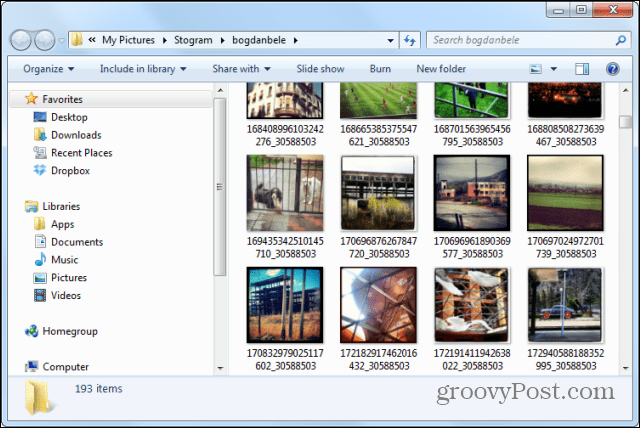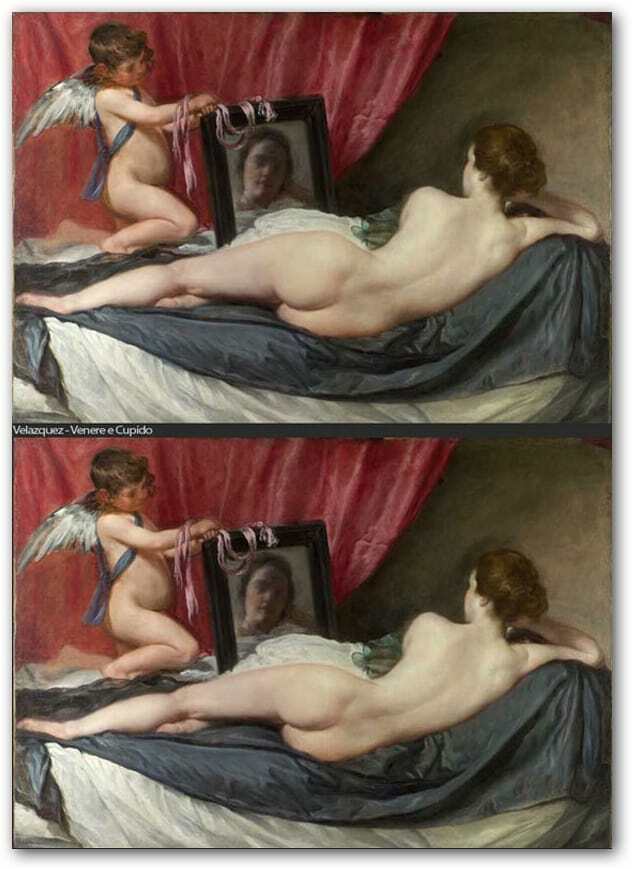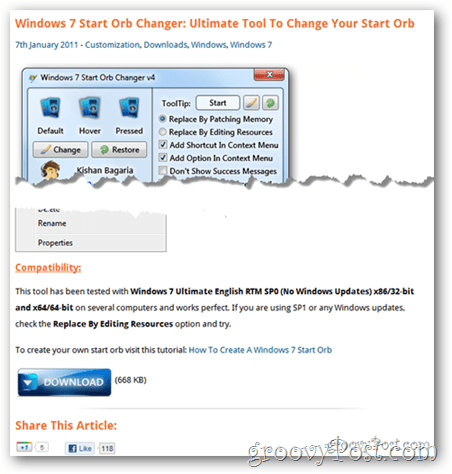Cómo escribir fracciones en Word
Oficina De Microsoft Microsoft Word Oficina Héroe Palabra / / April 02, 2023

Ultima actualización en

No necesitas Excel para escribir fracciones en Word, porque puedes escribirlas directamente. Esta guía le explicará cómo.
Uno pensaría que se necesitaría un software especializado como Excel o Google Sheets para escribir ecuaciones y fracciones. Estaría equivocado: puede escribir fracciones en Word fácilmente sin necesidad de ningún otro software.
Hay un par de formas en que puede hacerlo, desde usar el formato automático de Word hasta insertar caracteres especiales. Si no está seguro de cómo escribir fracciones en Word, siga los pasos a continuación.
Uso del formato automático para escribir fracciones en Word
Microsoft Word tiene una serie de funciones diseñadas para ayudarlo mientras escribe. Uno de los más útiles es formato automático. Si escribe ciertas palabras o frases, Word las corregirá automáticamente para corregirlas.
El formato automático también lo corregirá si escribe una fracción convirtiéndola al carácter especial correspondiente. Esto hace que sea extremadamente fácil escribir una fracción en Word. Si la fracción que desea usar no forma parte de la lista, puede agregarla a la lista de formato automático de Word.
Para hacer esto, abra un documento de Word, escriba una fracción usando una barra inclinada y luego presione la tecla barra espaciadora. Por ejemplo, si escribe 1/2 en Word, se convertirá automáticamente al carácter especial correspondiente.
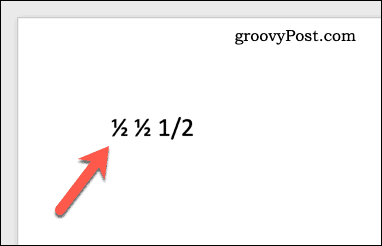
Si la fracción no cambia automáticamente, deberá personalice su diccionario de formato automático (corrección automática) para que coincida con la fracción que escribe (p. ej. 1/2) al carácter especial de la fracción que representa.
Uso de caracteres especiales para insertar fracciones
Si la función de formato automático de Word no funciona para convertir fracciones, puede insertar caracteres especiales directamente. Esto le permitirá escribir fracciones en Word sin preocupaciones.
Para insertar un carácter especial en Microsoft Word:
- Abre tu documento de Microsoft Word.
- Coloque su cursor parpadeante en la posición donde desea insertar el símbolo de fracción.
- En la barra de la cinta, presione Insertar > Símbolo > Más símbolo.
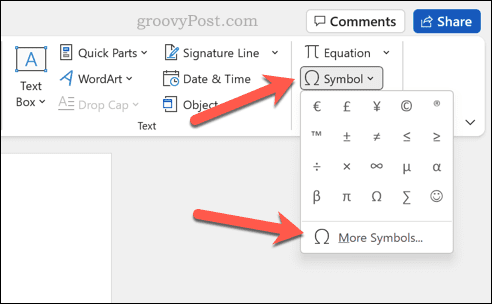
- En el simbolos ventana, seleccione Formas numéricas desde el Subconjunto Menú desplegable.
- Localice un valor de fracción que esté buscando en la lista de símbolos que se muestra.
- Cuando localice la fracción que desea, haga doble clic en ella para insertarla en el documento. Alternativamente, seleccione el símbolo, luego presione el Insertar botón.
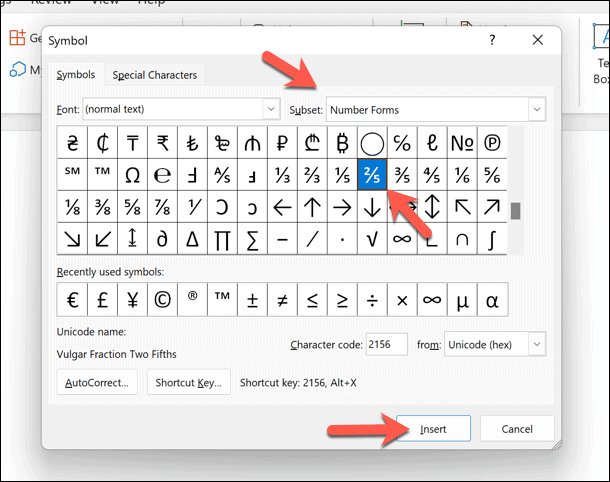
- Cuando haya terminado, cierre el simbolos menú.
Repita este proceso para cualquier símbolo de fracción adicional, asegurándose de mover el cursor parpadeante a una nueva posición antes de comenzar. Si lo prefiere, también puede escribir y copiar caracteres especiales en Windows 11 e insértelos en su documento directamente.
Escribir fracciones en Word fácilmente
Siguiendo los pasos anteriores, puede escribir rápidamente fracciones en un documento de Microsoft Word. Si lo desea, también puede copiar fracciones de otro software (como Excel), siempre que los números tengan el formato correcto para mostrarse primero como fracciones.
¿Nuevo en Word? Hay un montón de consejos y trucos de Word usted debe saber. Por ejemplo, ¿sabías que puedes dibujar en Microsoft Word sin usar software de terceros? Tú también puedes editar imágenes en Word utilizando las mismas herramientas de dibujo.
¿Quiere agregar otras formas de contenido a su documento de Word? Tu puedes fácilmente incrustar otros archivos en un documento de Word, incluyendo texto e imágenes.
Cómo encontrar su clave de producto de Windows 11
Si necesita transferir su clave de producto de Windows 11 o simplemente la necesita para realizar una instalación limpia del sistema operativo,...
Cómo borrar la memoria caché, las cookies y el historial de navegación de Google Chrome
Chrome hace un excelente trabajo al almacenar su historial de navegación, caché y cookies para optimizar el rendimiento de su navegador en línea. La suya es cómo...
Coincidencia de precios en la tienda: cómo obtener precios en línea mientras compra en la tienda
Comprar en la tienda no significa que tengas que pagar precios más altos. Gracias a las garantías de igualación de precios, puede obtener descuentos en línea mientras compra en...